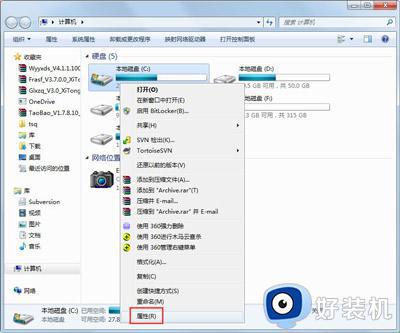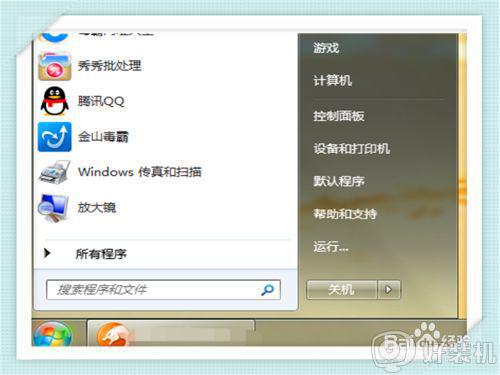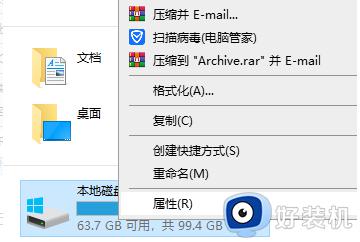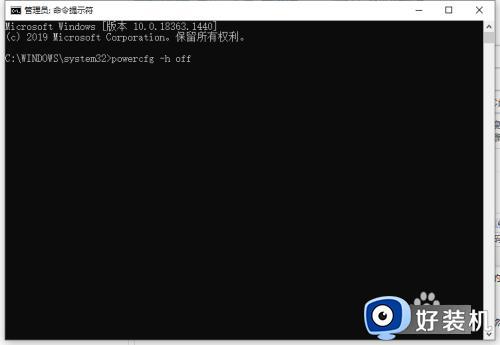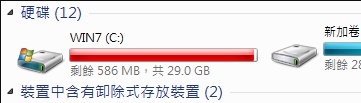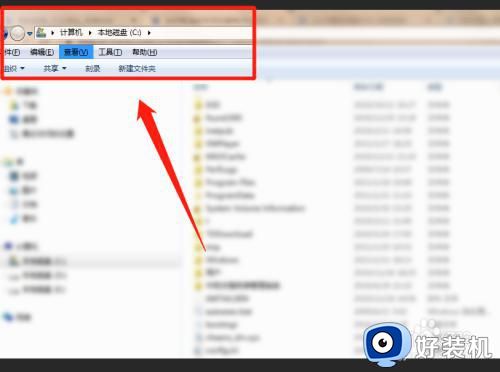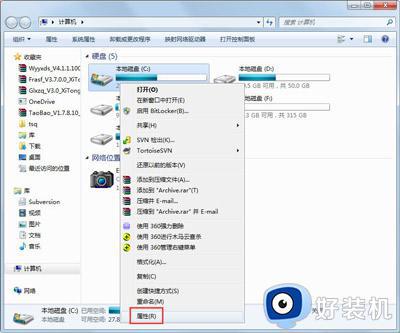w7系统c盘满了怎么办 w7系统c盘莫名其妙满了解决方法
时间:2023-04-10 10:20:27作者:xinxin
经过长时间使用的win7电脑中c盘内存由于没有定期进行清理,难免也会导致出现满了的情况,例如有些用户的win7系统在启动之后,却发现c盘空间莫名其妙的满了,导致系统运行很是卡顿,对此w7系统c盘满了怎么办呢?以下就是小编带来的w7系统c盘莫名其妙满了解决方法。
推荐下载:win7 64位旗舰版
具体方法:
1、对C盘单击右键—属性,出来如下画面,单击磁盘清理。
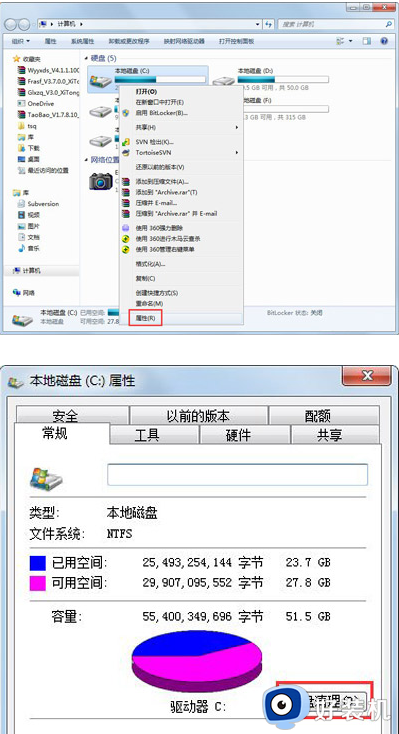
2、出来如下画面,把所有都勾选,点击确定,直接清理。
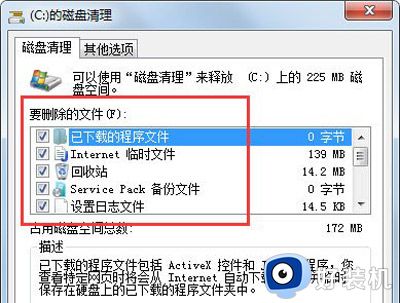
3、计算机右键—属性—系统保护,单击配置,然后选择删除即可。
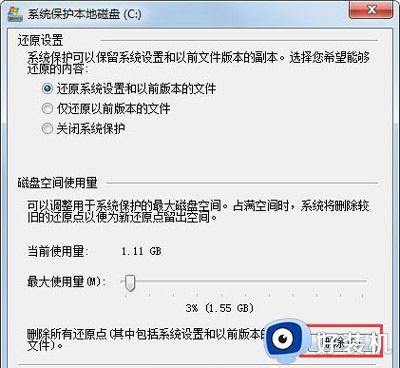
4、把选项卡切换到高级,单击设置。
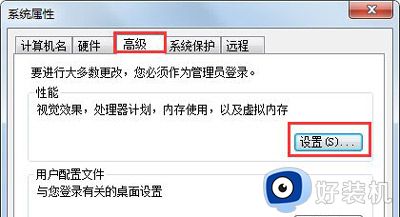
5、设置虚拟内存,单击更改。
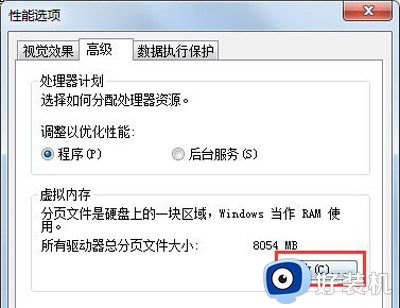
6、取消自动管理所有驱动器的分页文件大小勾选,然后选中C盘,选择无分页文件,将虚拟内存设置在别盘,如D盘,选中D盘,单击自定义大小,设置一个最小值,一个最大值,最后一定要先点击设置,再点确定。
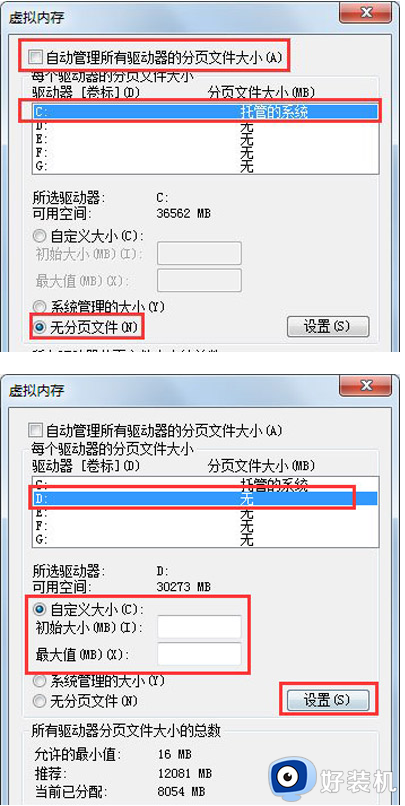
以上就是小编告诉大家的w7系统c盘莫名其妙满了解决方法了,如果有遇到这种情况,那么你就可以根据小编的操作来进行解决,非常的简单快速,一步到位。